鼠标键盘共享之-Synergy工具
Synergy工具,绝对好玩而且好用,下面我们一步步,搞定一套鼠标键盘同时操作windows和linux双系统,本篇的环境是windows xp和ubuntu9.10
1.安装工具
windows
搜索Synergy1.3.1,默认安装即可
ubuntu
apt-get install synergy
2.配置
windows端作为服务器,比较方便,下面是配置:
打开windows端的Synergy,设置:

点击Configure
添加两个机器,两个连接,如下:
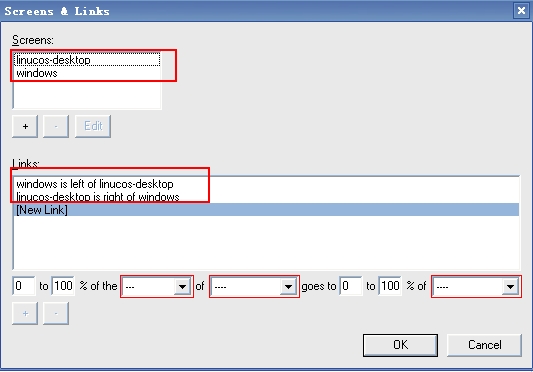
windows和linucos-desktop是主机名,windows系统下,可以通过查看我的电脑看到,ubuntu下,可以使用hostname查看
3.使用
windows端配置完成后,如下:
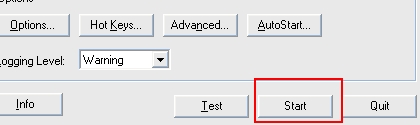
点击Start开始
ubuntu一端,只需要命令行下:
Synergyc 192.168.1.7 此地址是windows 的地址
到现在,应该可以使用了哦~
提示:在ubuntu没有登录的时候,可以ssh登录上去哦,启动synergyc 192.168.1.7 试试~呵呵
如果ubuntu下是服务器,需要配置如下:
section:screens:
xxxxxx:
yyyyyy:
end
section:links
xxxxx:
right=yyyyyy
yyyyy:
left=xxxxxx
end
然后,synergys -f --config config.file启动
有线不能访问无线,请注意!
ubuntu客户端设置开机启动的方法是:
/etc/rc.local 中添加 synergyc 10.0.1.2 & 即可.





